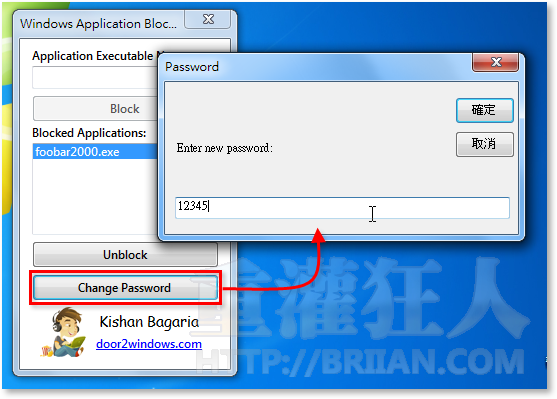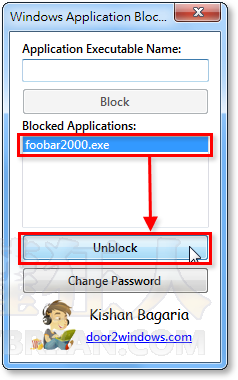在Windows系統中大部分軟體或應用程式的執行檔都是「.exe」格式,如果你不希望使用這台電腦的人沒經過你的允許就執行某些跟機密或隱私有關的軟體,如MSN或一些你不希望被使用的應用程式,可以試試看下面這個簡單的應用程式封鎖工具Windows Application Blocker。
這個軟體是個120KB的小程式,不用安裝,可以放在隨身碟裡面帶著走。當我們使用Windows Application Blocker封鎖了某個「.exe」檔案後,除非下次再執行一次Windows Application Blocker進行解鎖,否則電腦中的程式就無法執行。
▇ 軟體小檔案 ▇ (錯誤、版本更新回報)
軟體名稱:Windows Application Blocker 軟體版本:1.0 軟體語言:英文 軟體性質:免費軟體 檔案大小:120KB 系統支援:Windows XP/Vista/Win7 官方網站:http://www.door2windows.com/ 軟體下載:按這裡、備用下載點
使用方法:
第1步 將軟體下載回來,直接在「WAB.exe」檔案上按兩下即可執行。第一次使用時,會跳出一個詢問密碼的方框,由於我們還沒設定好密碼,請先保留空白、不輸入,直接按「OK」按鈕進入設定視窗。
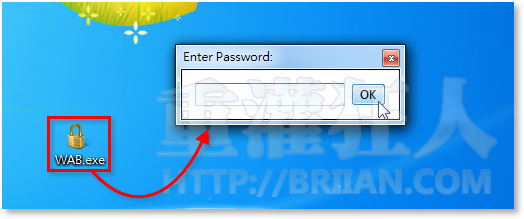
第2步 開啟設定視窗後,我們可以直接在最上面的方框輸入你要封鎖的應用程式檔案名稱,如「foobar2000.exe」這樣,注意,不是輸入軟體名稱,而是軟體執行檔的檔案名稱唷!輸入完畢再按「Block」按鈕,將它加入到封鎖清單。
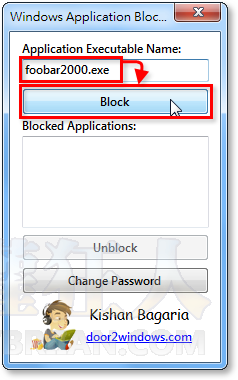
第3步 設定好之後,記得按一下「Change Password」按鈕,修改一下Windows Application Blocker登入密碼,透過這個密碼來保護被封鎖的程式不被其他人解鎖。
全部設定好之後,再將此軟體關閉即可生效。
第4步 當某個程式被封鎖之後,如果有人開啟該程式時,會出現如下圖的錯誤訊息,除非特別知道有這個封鎖軟體的小工具,否則很難找出到底是出啥狀況。
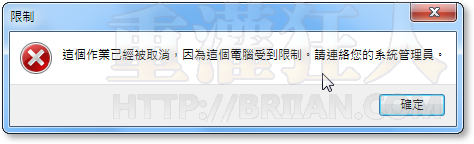
第5步 事後如果你自己要用這個程式,可以再開啟Windows Application Blocker軟體,點一下執行檔的名稱再按「Unblock」按鈕,即可解除封鎖。
這個小工具算是簡單好用,不過這程式有個小問題,他所封鎖的範圍似乎沒有擴及到其他Windows電腦的使用者帳戶,譬如說你在帳戶A封鎖了某個軟體,如果其他用帳戶B登入之後則可不受限制繼續使用。這樣算是特性還是缺點?
延伸閱讀: